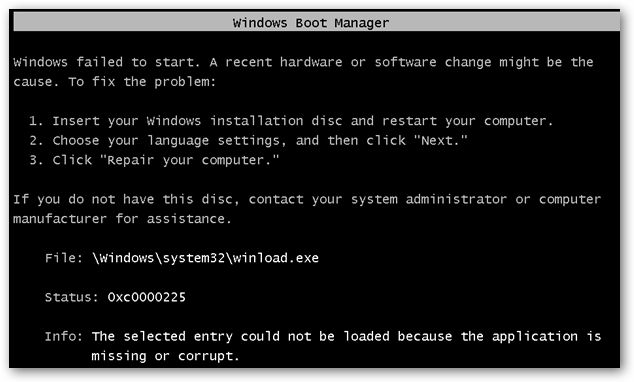Riparare boot di Windows 8/10 con codice errore 0xc0000225 winload.efi
Se all’avvio di Windows 8 o Windows 10 compare un messaggio di errore che non permette di caricare il sistema operativo, controllate il codice di errore, se è il codice 0xc0000225 allora ecco la soluzione.
E’ necessario avere un cd di avvio, o una penna usb con sistema operativo, con windows 8 o 10.
Per avviarlo da usb/dvd probabilmente dovrete modificare il boot di avvio sul bios del computer, o molto più facilmente verificare se in fase di accensione vi propone F9 select boot order, o similare, che vi permetta di selezionare la periferica di avvio.
Una volta avviato, scegliere la voce ripristina, e poi opzioni avanzate, dove vi darà la possibilità di avviare il prompt dei comandi.
A questo punto si avvierà Prompt dei comandi, una sorta di Ms-Dos per nostalgici come me, che vi permetterà di utilizzare i comandi per ripristinare il sistema operativo.
Prima al prompt dei comandi digitate:
diskpart
dopo digitate
list volume
A questo punto dovete selezionare la partizione fat32 o solitamente la partizione piu piccola (quella da 100 mb solitamente) tramite il comando:
select volume=2
e poi digitate: assign letter=w
A questo punto potete uscire da diskpart digitando semplicemente
exit
e tornerete al prompt dei comandi e qui dovrete digitare:
bcdboot c:\Windows /s w: /f uefi
A questo punto digitate nuovamente exit per uscire dal prompt dei comandi e uscite dalla console di ripristino di windows 8/10 e riavviate il computer, ed il computer sarà di nuovo operativo.